使用安卓平板电脑,激活系统是至关重要的。这一步骤意味着平板电脑正式投入使用,用户可以开始安装应用、存储数据等。接下来,我将从几个方面详细介绍安卓平板电脑系统的激活方法。
检查网络连接
激活系统需要网络连接。首先,可以试试连接Wi-Fi。在平板电脑的设置里找到Wi-Fi选项,从搜索到的网络列表中点击自家Wi-Fi的名称,接着输入密码。若附近没有Wi-Fi,手机热点也是一个不错的选择。只需在手机设置中简单操作,热点就能轻松开启。
在使用过程中,务必要保证输入的密码准确无误。有时即便密码是对的,网络连接却可能出现故障。这可能是由于Wi-Fi路由器出了问题。在这种情况下,可以尝试重新启动路由器。
开机启动并选择语言

轻触平板电脑的电源按钮启动设备。设备启动后,最先映入眼帘的是语言选择界面。挑选自己习惯使用的语言至关重要,这一选择将直接影响到后续界面的显示和其他相关内容。

选择好语言后,系统便会启动初始化设置程序。在此过程中,请勿随意中断操作,否则可能需要从头再来。请按照界面的提示,逐步进行操作,这样便可进入系统激活的关键环节。耐心等待每一步的加载完成,这对于确保激活过程能够顺利进行至关重要。

登录账户

部分安卓平板电脑激活系统时需先登录账户。若您手机中已有谷歌账号或与其他安卓系统绑定的账号,可直接使用登录。若没有,则需先创建一个账号。

在创建账号时,务必确保信息的正确无误。输入邮箱地址或手机号码时,需仔细核对,因为这些信息将用于后续的安全验证等操作。在此过程中,可能会需要输入验证码,届时请及时前往注册时指定的邮箱或手机,查看并输入验证码。

接受协议

系统会展示一些关于软件使用协议的信息。此时,务必仔细阅读这些协议。尽管协议内容通常篇幅较长,且不易理解,但它们确实包含了关键的使用规定。

同意协议意味着我们承诺将依照协议条款来使用这款安卓平板系统。若未接受,激活过程将无法进行。在接受前,务必弄清楚基本的使用权利等相关信息。

设备初始化
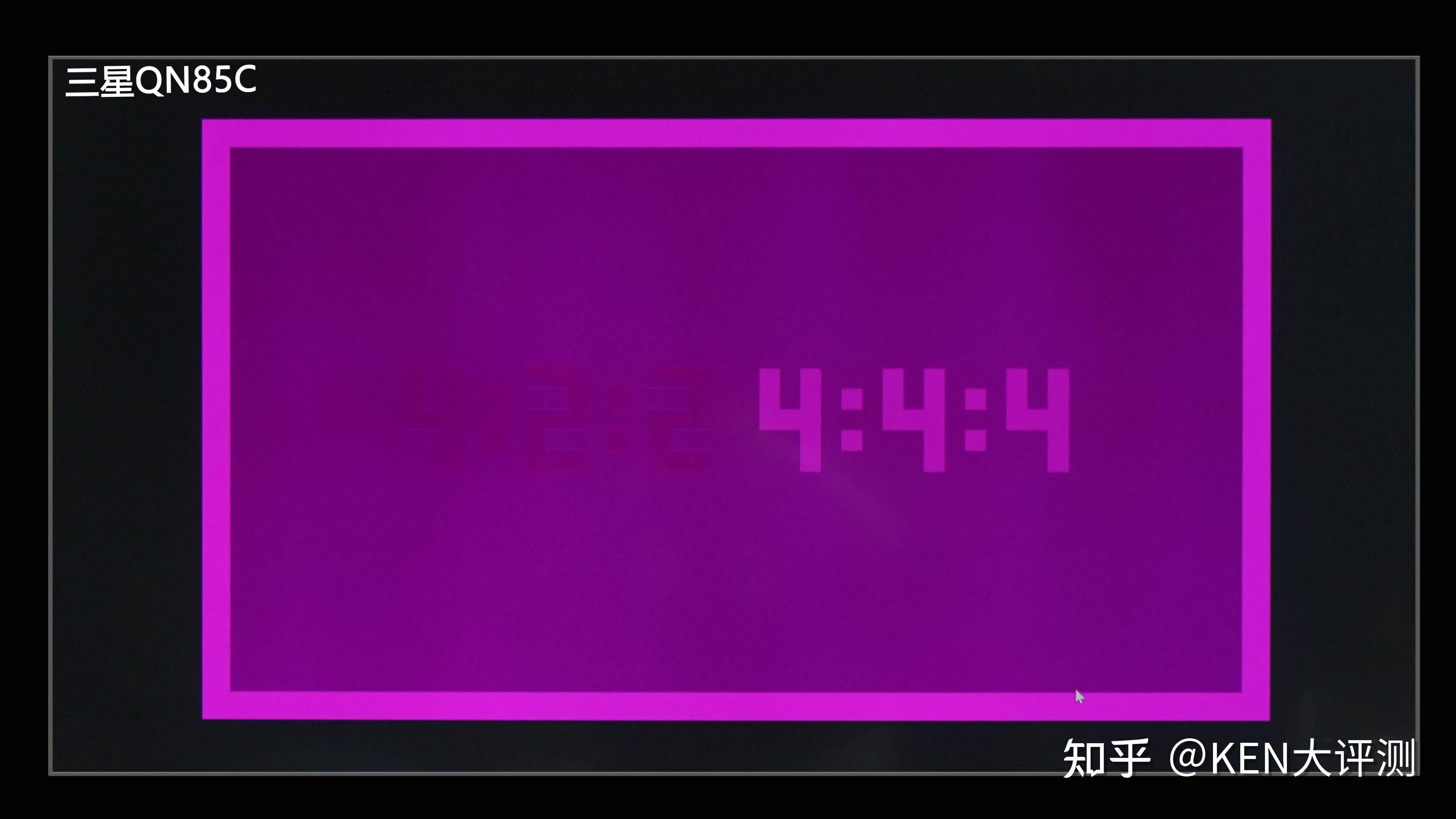
系统启动时,会先对设备进行初始化操作。这个过程涵盖了存储、显示等功能的基本配置。此外,系统还可能询问用户是否同意赋予某些权限,比如获取位置信息等。
您可根据个人需求决定是否授权。若某些应用在后续运行时需要定位权限以保证正常使用,且您认为可以信赖平板获取您的位置信息,那么可以授权。反之,则选择拒绝。同时,在此阶段还需留意,避免平板因电量不足而意外关机。
完成激活
完成前述操作后,系统将显示激活成功的提示信息。这表明您的安卓平板电脑已经可以正常运作了。您现在可以开始下载所需的应用程序,进行个性化的设置等操作。
初次使用系统时,系统会推荐一些软件或服务,用户可根据个人喜好决定是否安装。在此提醒大家,在使用过程中是否遇到过特殊情况?欢迎点赞、转发此篇文章,并在评论区积极参与讨论。









